win10系統(tǒng)U啟動(dòng)U盤動(dòng)安裝教程
如果我們想要重裝win10或者是為自己的電腦安裝win10操作系統(tǒng),小編覺得我們可以先做好準(zhǔn)備工作,U盤安裝的話可以準(zhǔn)備一個(gè)大小足夠的U盤然后去好吧啦網(wǎng)網(wǎng)站下載u啟動(dòng)的啟動(dòng)盤制作工具,然后再在U盤中下載自己需要的操作系統(tǒng)。這樣就可以開始重新安裝了。詳細(xì)步驟就來看下小編是怎么做的吧~

1、下載U啟動(dòng)軟件,然后最好是準(zhǔn)備一個(gè)10GB的U盤進(jìn)行制作。
>>>U啟動(dòng)下載地址<<<
>>>臺(tái)式機(jī)win10原版 64位系統(tǒng)下載<<<
>>>臺(tái)式機(jī)win10原版 32位系統(tǒng)下載<<<
>>>筆記本win10原版 64位系統(tǒng)下載<<<
>>>筆記本win10原版 32位系統(tǒng)下載<<<
2、打開U啟動(dòng)軟件,選擇自己插入的U盤,然后點(diǎn)擊【開始制作】。

3、在給出的系統(tǒng)中,選擇自己想要的系統(tǒng),然后點(diǎn)擊【開始制作】。

4、然后會(huì)彈出提示,注意保存?zhèn)浞軺盤中重要數(shù)據(jù),然后點(diǎn)擊【確定】。
5、制作完成以后,會(huì)彈出成功提示,點(diǎn)擊【確定】。
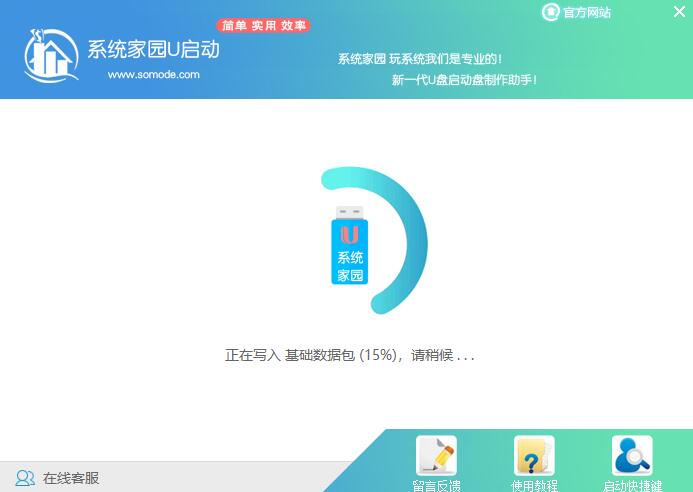
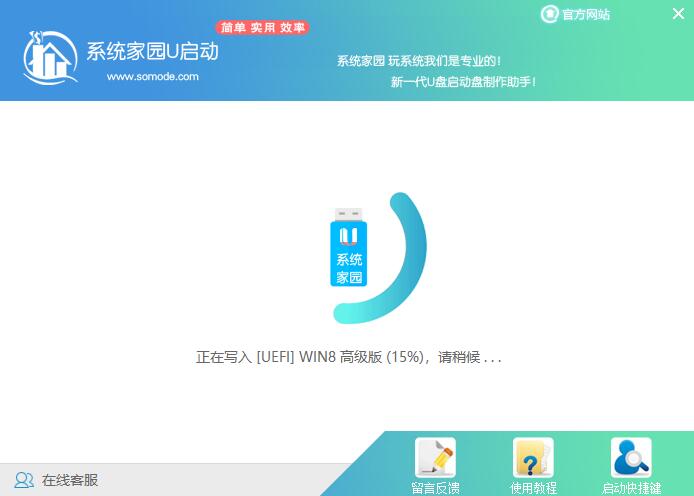
6、然后重啟電腦,電腦開機(jī)的時(shí)候,按下【F2】或【F10】進(jìn)入系統(tǒng)界面。選擇【代表U盤的USB】選項(xiàng)。
ps:每種電腦主板型號(hào)不一樣,進(jìn)入系統(tǒng)界面的按鍵也不同
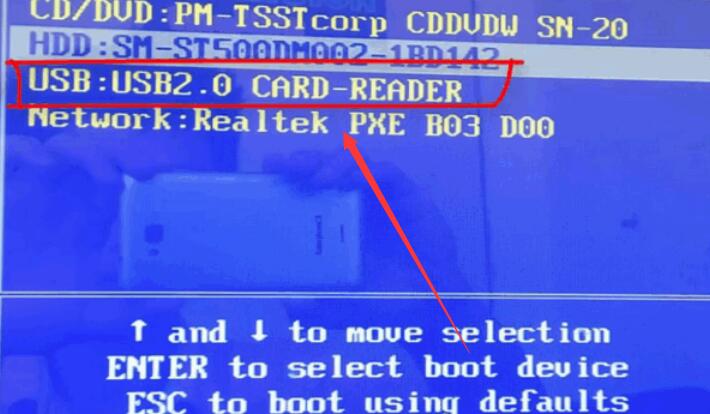
7、然后會(huì)打開U啟動(dòng)界面。選擇第二個(gè)【好吧啦網(wǎng) WIN8 PE 高級(jí)版(新機(jī)器)】。
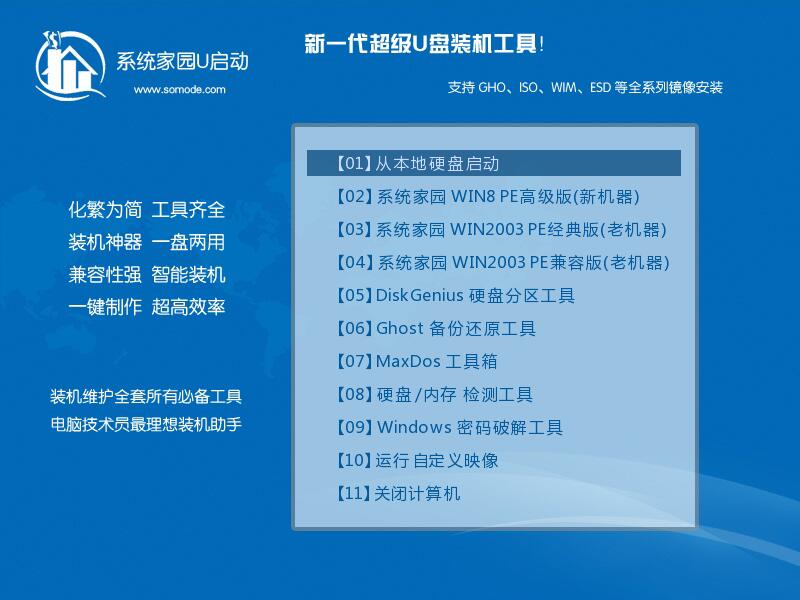
8、然后選擇你下載的系統(tǒng)進(jìn)行安裝,點(diǎn)擊【安裝】即可。
9、選擇盤符的時(shí)候,默認(rèn)選擇C盤。然后點(diǎn)擊選擇【開始安裝】。

10、稍作等待后,安裝完成,拔出U盤,重啟電腦就完成了哦。
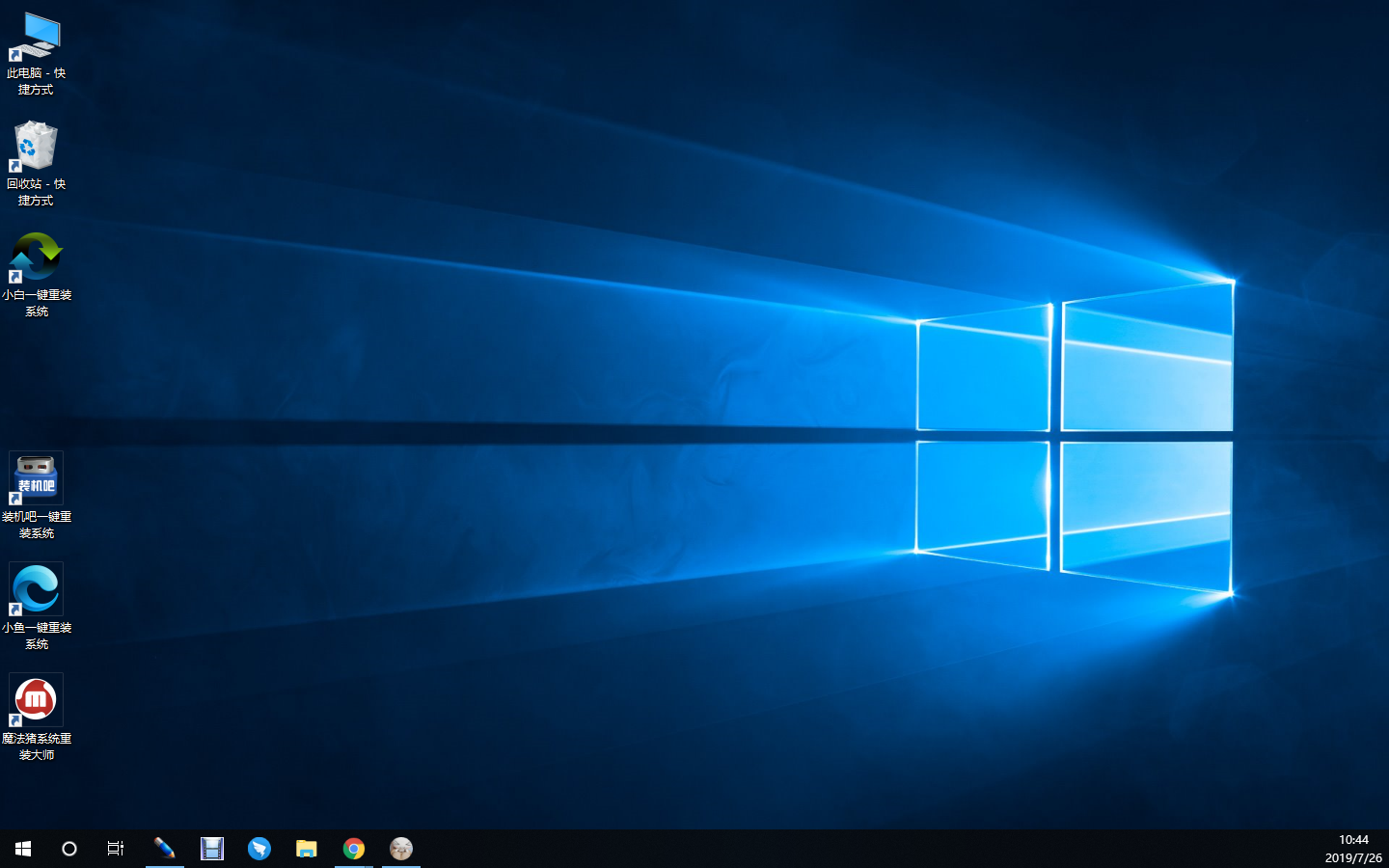
>>>正版win10家庭版怎么重裝系統(tǒng)<<<
>>>哪里下載win7系統(tǒng)靠譜<<<
>>>win7系統(tǒng)下載到手機(jī)<<<
>>>win10家庭版在哪里下載64位系統(tǒng)<<<
>>>筆記本win7怎么升級(jí)到win10系統(tǒng)<<<
以上就是小編給各位小伙伴帶來的win10系統(tǒng)U啟U盤動(dòng)安裝教程的所有內(nèi)容,希望你們會(huì)喜歡。更多相關(guān)教程請(qǐng)收藏好吧啦網(wǎng)~
以上就是win10系統(tǒng)U啟動(dòng)U盤動(dòng)安裝教程的全部?jī)?nèi)容,望能這篇win10系統(tǒng)U啟動(dòng)U盤動(dòng)安裝教程可以幫助您解決問題,能夠解決大家的實(shí)際問題是好吧啦網(wǎng)一直努力的方向和目標(biāo)。
相關(guān)文章:
1. UOS文檔查看器怎么添加書簽? UOS添加書簽的三種方法2. Unix文件系統(tǒng)和pwd命令實(shí)現(xiàn)詳解3. Windows 注冊(cè)表LastKey鍵值的設(shè)置技巧4. 微軟發(fā)現(xiàn)蘋果 macOS 漏洞 可植入惡意軟件5. 統(tǒng)信uos系統(tǒng)怎么進(jìn)行打印測(cè)試頁(yè)和刪除打印機(jī)?6. CentOS上的安全防護(hù)軟件Selinux詳解7. VMware Workstation虛擬機(jī)安裝VMware vSphere 8.0(esxi)詳細(xì)教程8. deepin20時(shí)間顯示不準(zhǔn)確怎么調(diào)整? deepin時(shí)間校正方法9. 如何在電腦PC上啟動(dòng)Windows11和Linux雙系統(tǒng)10. 統(tǒng)信uos操作系統(tǒng)怎么激活? 統(tǒng)信UOS系統(tǒng)家庭版激活教程
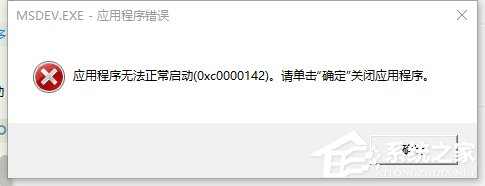
 網(wǎng)公網(wǎng)安備
網(wǎng)公網(wǎng)安備